首先配置PyCharm需下载安装并创建项目,设置Python3解释器路径后完成初始化;接着在VS Code中安装Python插件,打开项目文件夹并选择Python3解释器,配置调试功能;最后使用Spyder时确认Python版本,通过偏好设置调整界面,利用控制台交互运行代码,适合数据分析开发。
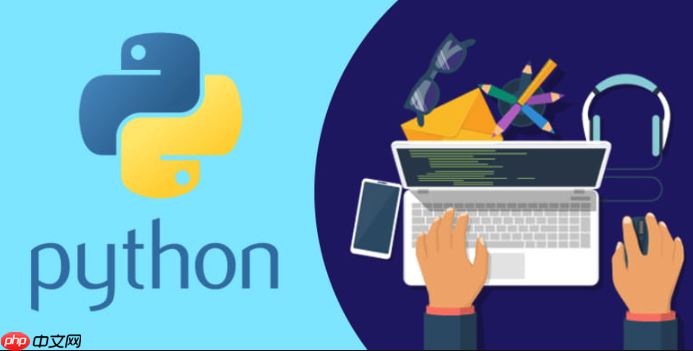
https://www.jetbrains.com/pycharm/download/
https://code.visualstudio.com/Download
https://www.spyder-ide.org/
1、下载并安装PyCharm社区版或专业版,启动软件后进入初始设置界面。
立即学习“Python免费学习笔记(深入)”;
2、在欢迎界面选择“New Project”,在位置栏中指定项目保存路径。
3、在解释器配置区域点击齿轮图标,选择“Add Interpreter” > “System Interpreter”。
4、浏览系统路径,定位到已安装的Python3可执行文件(如Windows下的python.exe,macOS/Linux下的python3)。
5、确认选择后返回项目创建界面,点击“Create”完成项目初始化。
6、首次打开项目时,PyCharm会自动索引文件并提示安装常用插件,可根据需要启用代码检查和智能补全功能。
1、安装完成后打开VS Code,从扩展市场搜索“Python”并安装由Microsoft发布的官方Python插件。
2、创建新文件夹作为项目根目录,在VS Code中通过“File” > “Open Folder”加载该目录。
3、新建一个.py文件,系统会检测到Python语言并提示安装相关支持工具,确认安装Pylance等辅助组件。
4、按Ctrl+Shift+P调出命令面板,输入“Python: Select Interpreter”,选择已安装的Python3版本路径。
5、配置launch.json文件以支持调试功能,在运行视图中添加新的Python调试配置。
6、保存设置后即可实现语法高亮、代码跳转、断点调试等核心开发功能。
1、启动Spyder后,默认界面分为编辑区、控制台和变量查看窗格。
2、在右上角解释器选项中确认当前使用的Python版本为Python3。
3、通过“Tools” > “Preferences”进入设置菜单,调整字体大小与主题风格。
4、在IPython控制台中可直接运行选中的代码片段,支持交互式数据探索。
5、利用内置的变量浏览器实时查看数组、数据框结构,适合数据分析类任务。
6、保存项目时生成.py文件与工作空间配置,便于下次快速恢复开发环境。
以上就是Python3安装后IDE怎么配置_Python3安装后常用IDE配置教程的详细内容,更多请关注php中文网其它相关文章!

每个人都需要一台速度更快、更稳定的 PC。随着时间的推移,垃圾文件、旧注册表数据和不必要的后台进程会占用资源并降低性能。幸运的是,许多工具可以让 Windows 保持平稳运行。




Copyright 2014-2025 https://www.php.cn/ All Rights Reserved | php.cn | 湘ICP备2023035733号